Netflixのダウンロード機能やオフライン視聴機能は、いつでもどこでも動画を楽しむことができ、エンターテインメントライフを大いに便利にしてくれています。しかし、これらの機能には、アプリ内でしか視聴できない、会員期間中しか視聴できないなどの制限もあります。
では、Netflixのダウンロード期限などの制限を突破して、Netflix動画を永久に保存することができるのでしょうか?このガイドはその答えを提供します。公式アプリを使ってダウンロードする方法を説明するだけでなく、これらの制限を解除し、Netflix動画を永久に保存する方法も詳しく説明します。ネットワークの状況がどうであっても、自分の好きな映画やテレビ番組を思う存分楽しむことができます。

一、Netflixの動画保存について
ここでは、Netflixのビデオダウンロード保存の利点、期限、解約することの意味について知っておくべきことを説明します。
Netflix動画をダウンロード・保存するメリット
オフライン再生:ダウンロードしたビデオは、インターネットに接続しなくても視聴できます。
通信量の節約:インターネットの通信量が制限されている場合、ダウンロードした動画は通信量を追加消費することなく、いつでもどこでも視聴できます。
便利な管理:ダウンロードした動画は好みに合わせて管理・分類できるので、いつでも見たい動画を簡単に見つけることができます。
時間の節約:ネットワークの状態が良い時にビデオをダウンロードし、バッファリングを待つことなく、いつでもビデオを見ることができます。
Netflix動画の保存期限について
Netflixのダウンロードビデオは、ダウンロード後の一定期間で期限切れになります。この期間は各ライセンスによって決まり、異なる映画では異なる可能性があります。ほとんどのNetflixのダウンロード動画は、7日後に自動的に期限切れになります。一部のビデオは、初回再生後48時間しか持続できないかもしれません。期限が来る前に、ダウンロードしたコンテンツは何度でも再生できます。期限を過ぎると、Netflixで再生できなくなり、期限が過ぎたらビデオを削除し、再ダウンロードすることができます。
解約後のNetflix動画保存への影響
Netflixの解約後も、購読期間が終了するまでは、ダウンロードした動画や保存した動画を視聴することができます。また、アカウントが凍結されている場合、キャンセルするとアカウントはすぐに閉鎖されます。アカウントが閉鎖された後、システムは「視聴活動」を10ヶ月間保持します。その期間中に再登録すると、引き続き視聴することができます。
そのため、解約後もダウンロードした動画を視聴し続けたい場合は、解約前に視聴を終了するか、今後Netflixに会員登録し直す必要があります。
二、Netflixアプリのダウンロード機能を活用して、動画を保存する方法
Netflixを購読しているなら、公式ダウンロード機能を使ってNetflix動画を保存するのが便利です。しかし、上記のように、公式ダウンロードと保存にはいくつかの期限制限があります。でも、これらの制限はNetflixダウンロード機能の便利性と実用性に影響しません。
これらの制限により、Netflixアプリのダウンロード機能を活用することは永久保存とは言えません。
Netflixアプリで動画をダウンロードする手順
ステップ1、まず、デバイスにNetflixアプリがインストールされており(しない場合、Netflixウェブを開きます)、Netflixアカウントにサインインしていることを確認してください。そして、ダウンロードしたい映画やドラマを検索します。
ステップ2、ダウンロードしたいコンテンツを見つけたら、そのコンテンツのポスター画像をタップしてください。これにより、そのコンテンツの詳細情報ページに移動します。
ステップ3、詳細情報ページで、ダウンロードアイコンまたは「ダウンロード」ボタンが表示されます。それをクリックして、そのコンテンツのダウンロードを開始します。
ステップ4、ダウンロードが完了すると、Netflixアプリの「マイダウンロード」セクションに保存されたコンテンツが表示されます。これで、インターネットに接続していない場所でもこれらのコンテンツを視聴できます。
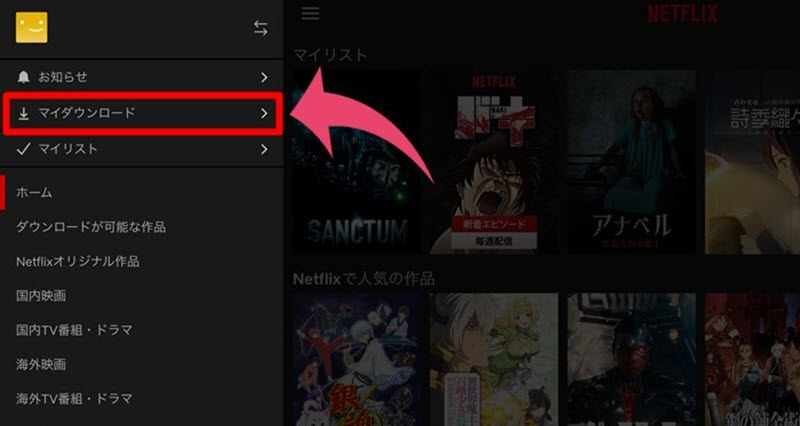
ヒント:
iPhone・iPadのユーザーにとって、事情は少し変わったことになります。しかし、ご遠慮なさらず、iPhoneやiPadのユーザーに向け、Netflixの動画をダウンロードするガイドも備えていますので、御用の際にはその記事を読んでください。
以上は公式なアプリを使用してNetflixをダウンロードする手順です。先程述べた通り、この方法ではコンテンツを永久保存することはできません。そのため、制限を回避するためには、別の方法を使用してNetflixのコンテンツを保存する必要があります。
三、Netflix専用ダウンローダーで動画を永久に保存する方法
ここでお勧めの方法はNetflix専用ダウンローダーを活用して、ネットフリックスの動画MP4に変換・ダウンロードして、PCに永久保存します。Netflix専用ダウンローダーの中で一番お勧めのは「MovPilot Netflix Video Downloader」です。このソフトには最新なWindowsとmacOSを対応し、最高1080PでNetflixの動画をMP4/MKVにダウンロードできます。一括で大量なNetflix動画をPCに保存でき、またオリジナルのオーディオトラックと字幕もそのまま保持します。PCに永久保存した動画もDVDを焼くことができます。無制限でダウンロードした動画は自由にデバイス間に転送します。
MovPilot Netflix Video Downloaderで動画を永久に保存する手順
ソフトの使用方法も簡単で理解しやすく、煩わしいことがありませんので、次の操作手順を従えば、数分ぐらいに完全に把握することがてきます。
ステップ1、「MovPilot Netflix Video Downloader」を実行し、Netflixアカウントにログインし、自分のプロフィールに選びます。
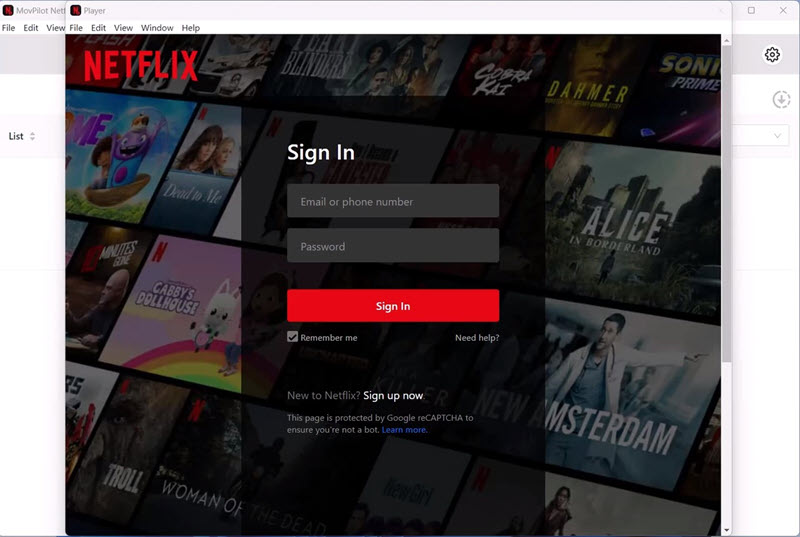
ステップ2、ダウンロードしたい動画を検索します。キーワードまたは完全な名前で検索することもできますし、Netflix動画のURLリンクをコピーして検索することもできます。検索結果が表示されたら、ダウンロードアイコンをクリックして動画の詳細情報ページに移動します。

ステップ3、シーズンを選択します(もしシーズンに分かれている場合)。ダウンロードしたいエピソードにチェックを入れ、右側で各エピソードの画質などのパラメータを設定できます。或いはプログラム画面の右肩のブラックギアの中で全般設定を変更します。
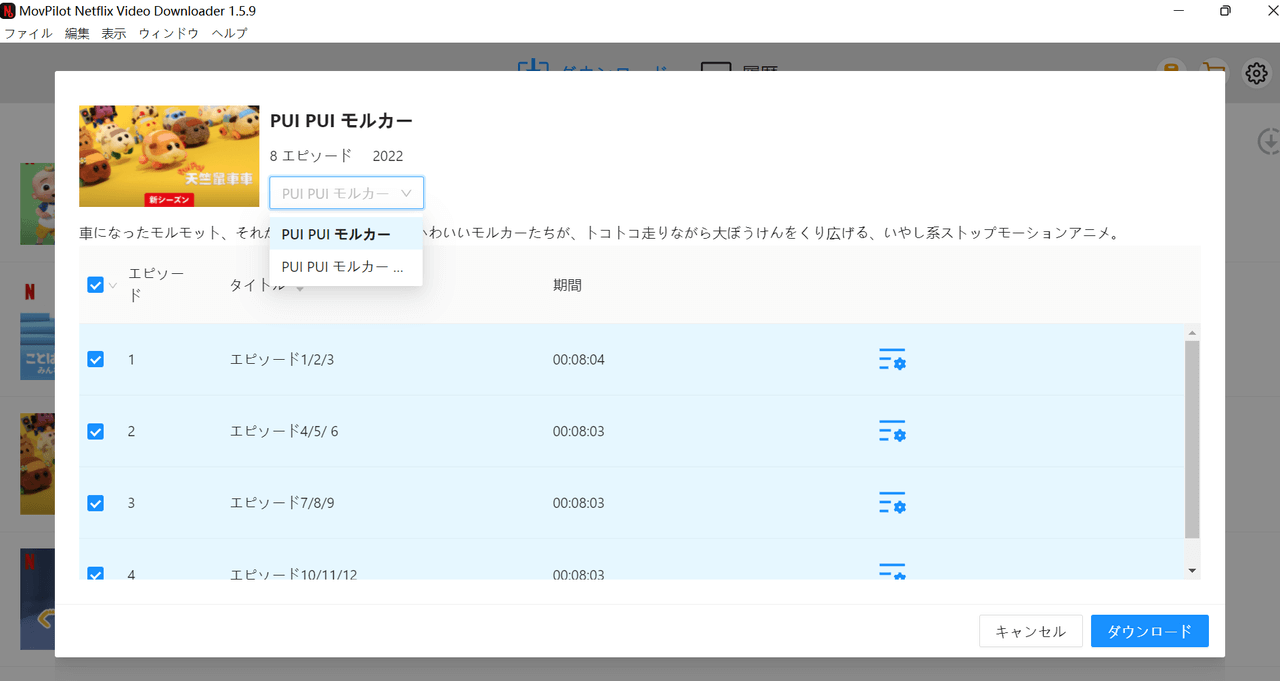
ステップ4、詳細設定の中で各エピソードの音声、字幕を設定し、字幕の出力タイプ(ハードサブ、ソフトサブ、外部サブ)を選択します。設定が完了したら、「OK」ボタンをクリックしてから「ダウンロードボ」タンをクリックしてダウンロードを始めます。ダウンロード完成後、「履歴」でチェックできます。
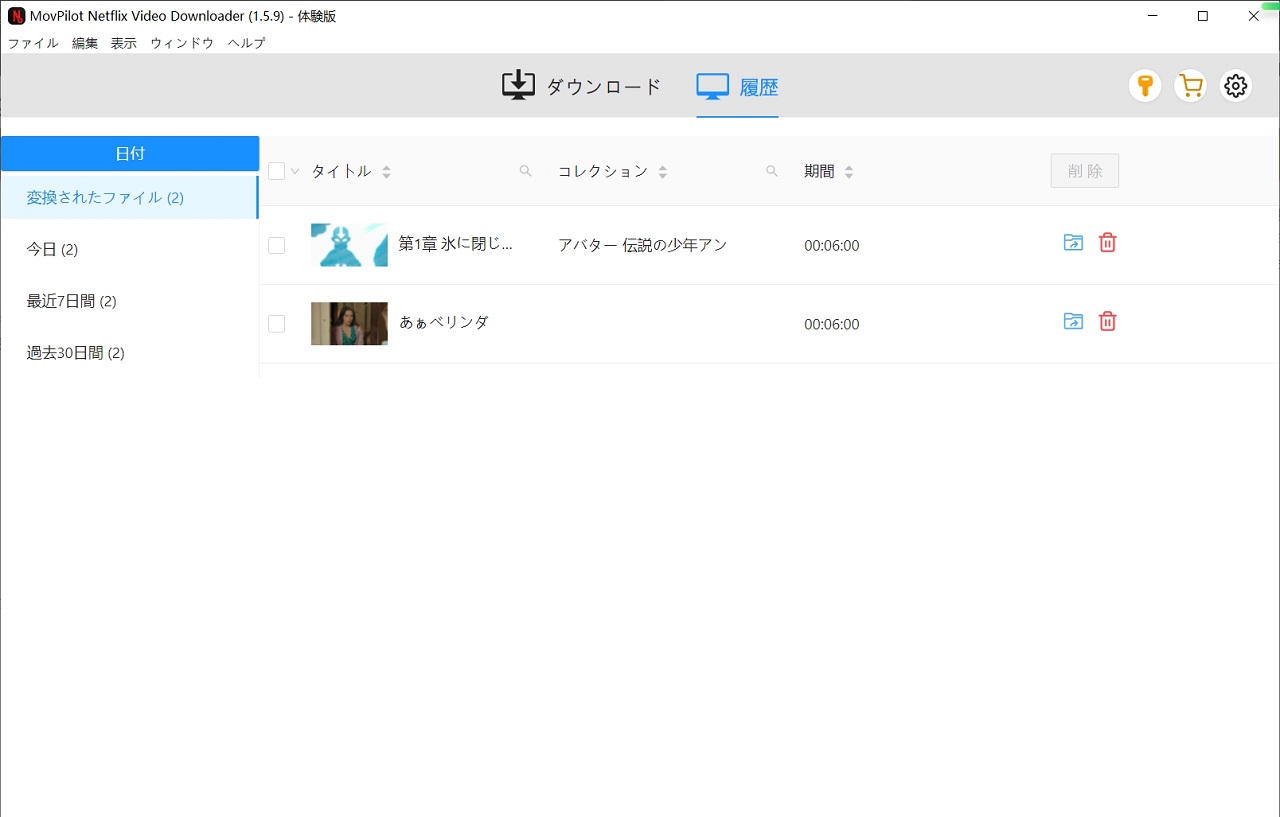
「MovPilot Netflix Video Downloader」を使えば、Netflixのビデオを無制限にダウンロードして保存し、オフラインで再生することができます。上記の操作でソフトの無料体験版をダウンロードできます。
四、Netflixの動画を保存についてよくある質問
iPhoneのネットフリックスからダウンロードした動画はどこに保存されますか?
iPhoneのNetflixアプリからダウンロードした動画は、通常、Netflixアプリ内に保存されます。具体的には、iPhoneのストレージ内のNetflixアプリのデータとして保存されます。保存された動画は、アプリ内の「ダウンロード」セクションからアクセスできます。また、ダウンロードした動画はiPhoneのストレージを使用しますので、ストレージの使用状況を確認しておくことが重要です。
Netflixの有効期限を確認する方法は?
映画やテレビシリーズの有効期限は、詳細ページや再生中の画面上部に表示される「Netflixでの配信終了日」で確認できます。また、Netflixアプリのダウンロードコンテンツページに残り時間が表示されます。
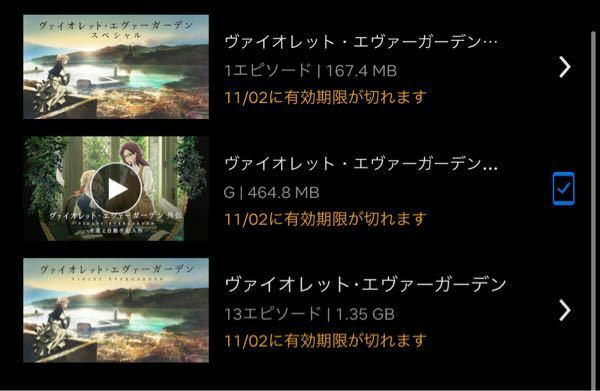
Netflixのビデオは録画して保存できますか?
もちろん、Netflixの動画を専用ダウンローダーに通じてMP4としてダウンロード以外、録画ソフトを利用するのも動画を保存できます。この記事はNetflixの動画を録画して保存する方法についてです。しかし、録画方式はオリジナル速度でしか録画できないが、「MovPilot Netflix Video Downloader」はNetflixビデオを5倍速でダウンロードすることができます。
まとめ
この記事では、Netflixの動画を保存し、オフラインで楽しむための方法について詳しく説明しました。Netflix公式のダウンロード機能にはいくつかの制限があるため、それを補完する方法として「MovPilot Netflix Video Downloader」をおすすめします。Netflixの動画を永久保存し、制限なく視聴することができます。ぜひ試してみてください。